Odată cu lansarea Adobe Premiere Pro CC 2018 în aprilie, există noutăți interesante în domeniul corectării culorii, în special cu Lumetri-Editorul de culoare. În acest tutorial vei învăța cum să folosești eficient editorul de culoare Lumetri, să îl resetezi și să îl dezactivezi temporar. Datorită acestor noi funcții, vei putea să îți ajustezi corecțiile de culoare cu mai multă precizie.
Concluzii cheie
- Efecul Bypass îți permite să dezactivezi un efect temporar, fără a-l șterge complet.
- Funcția de resetare oferă posibilitatea de a reseta toate valorile instrumentului de culoare Lumetri la setările inițiale.
- Utilizarea editorului de culoare Lumetri poate fi realizată prin mai multe moduri.
Ghid pas cu pas
Pentru a utiliza noile funcții ale editorului de culoare Lumetri în Adobe Premiere Pro CC 2018, urmează acești pași:
Deschide Adobe Premiere Pro CC 2018 și deschide proiectul tău. Poți activa editorul de culoare Lumetri navigând la bara orizontală de sus. Aici vei găsi opțiunea de a activa corectarea culorii. Dă clic pe aceasta pentru a accesa editorul de culoare Lumetri.
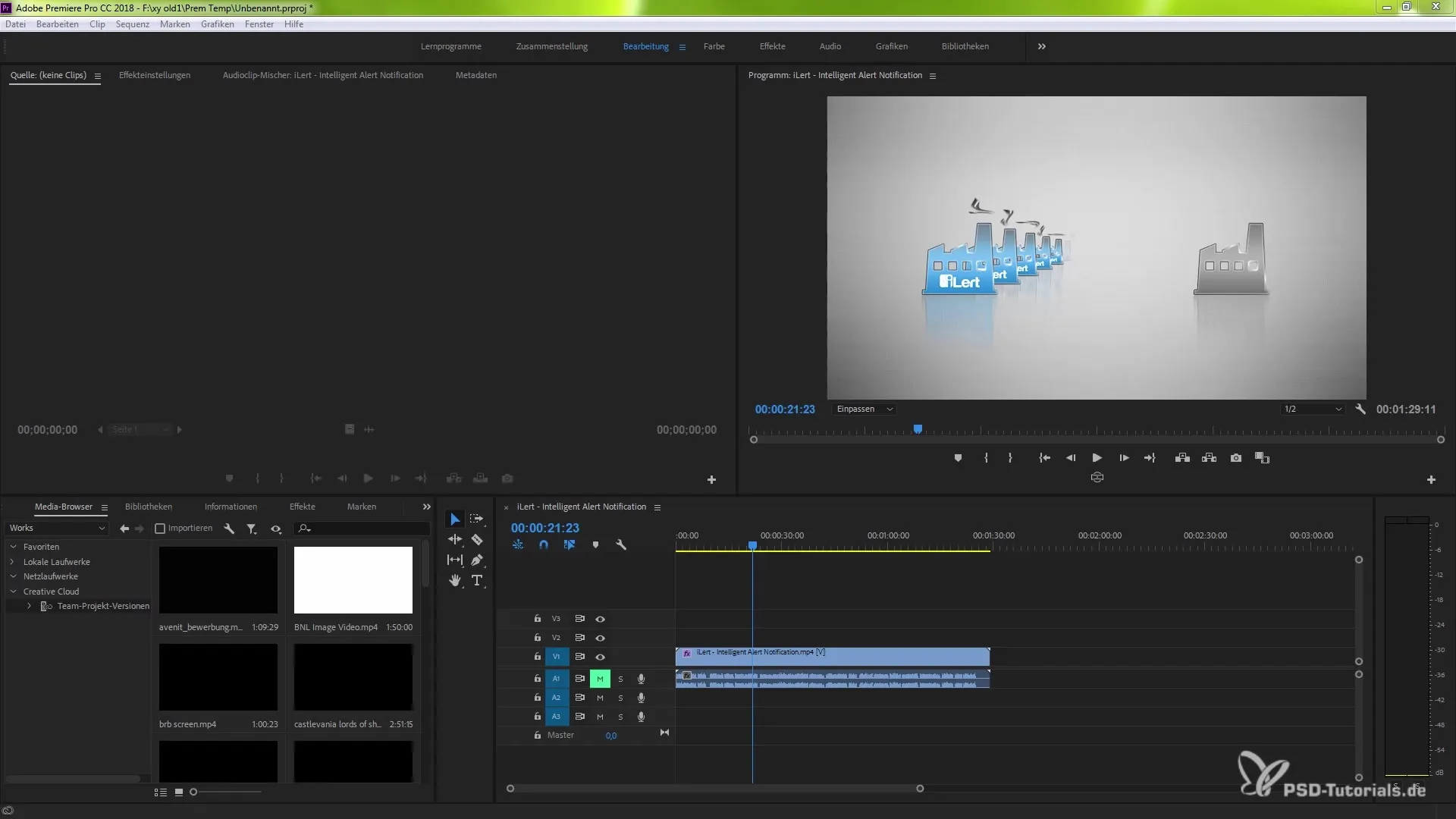
Când ai selectat clipul pe care vrei să-l editezi, poți găsi setările în partea dreaptă. Aceste setări sunt cheia pentru corectarea precisă a culorii în clipul tău. Dacă vrei să alegi o altă metodă de activare, sunt disponibile diferite opțiuni.
O caracteristică foarte utilă este accelerația hardware, care îți permite ajustări mai rapide. De exemplu, dacă vrei să schimbi expunerea, poți vedea imediat sub editorul de culoare Lumetri posibilitatea de a lucra cu valorile. În acest caz, poți dezactiva procesarea cu ușurință pentru a vedea modificări vizuale imediate.
Probabil că anterior ai ajustat efectele folosind tasta Delete sau printr-un clic dreapta. Acum poți folosi noua metodă pentru a dezactiva sau activa rapid efectele.
Pentru a obține informații despre efectele disponibile, revino la presetările Lumetri. Aici vei găsi diverse opțiuni precum tehnic sau monocrom, care te ajută să-ți personalizezi clipul conform stilului tău. Trage efectul dorit în proiectul tău.
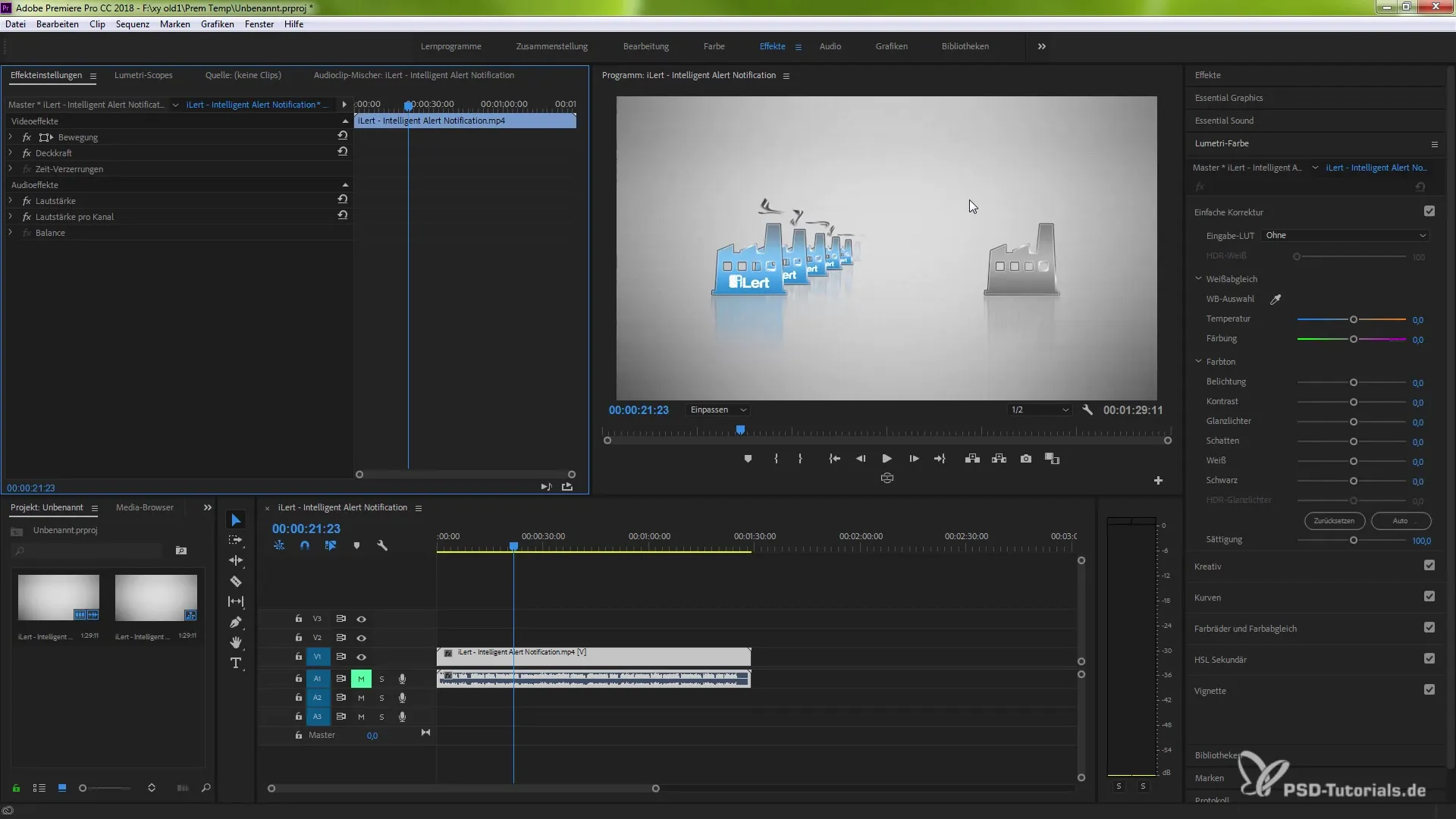
Dacă vrei să setezi noul efect ca standard, revino la editorul de culoare Lumetri. Acolo vei găsi noua funcție de resetare. Această opțiune îți permite să readuci toate ajustările efectului tău curent la starea inițială.
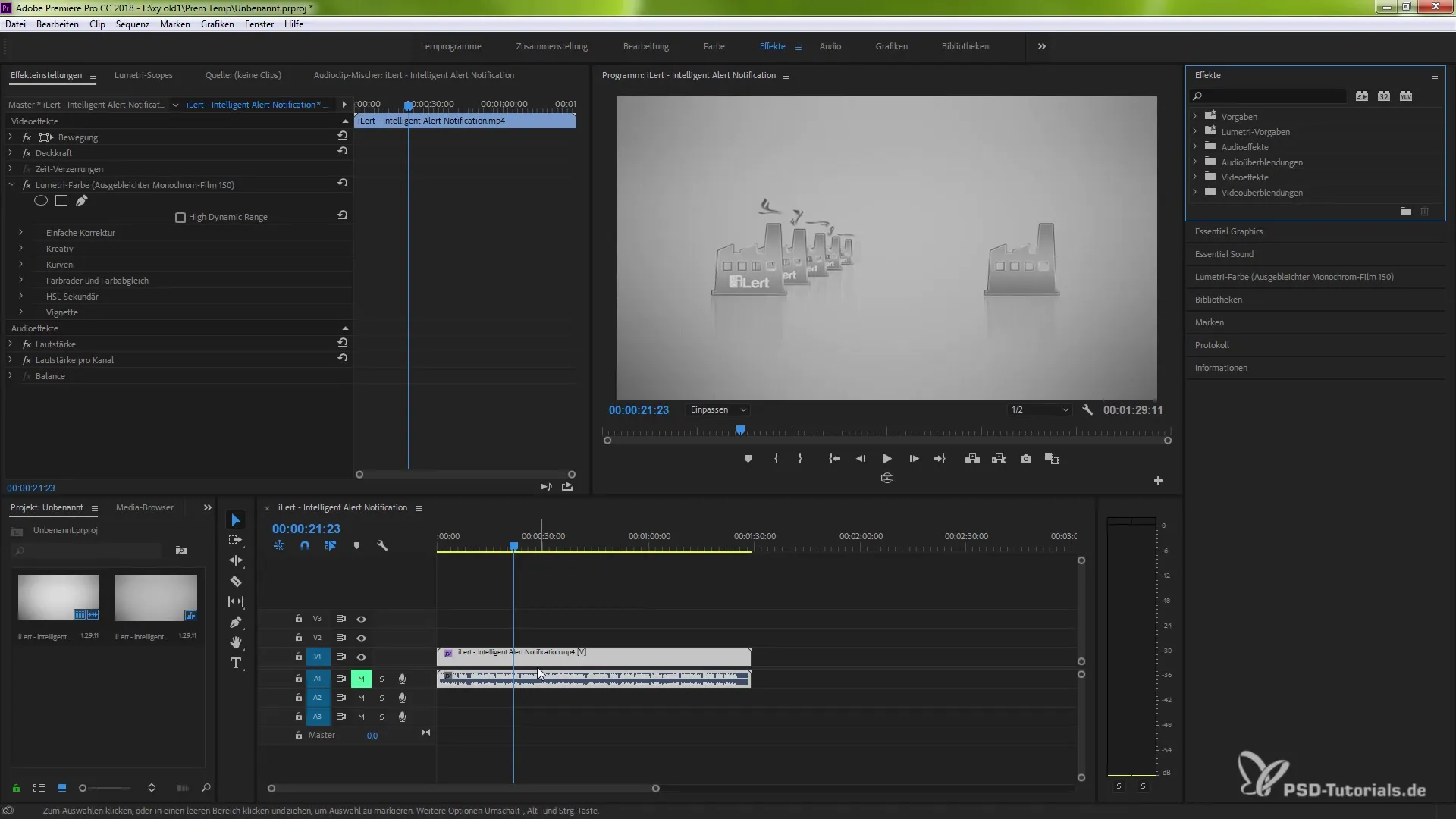
Un alt aspect remarcabil este posibilitatea de a dezactiva efectul doar pentru previzualizare sau scopuri de redare. Poți controla acest lucru prin meniul derulant din editorul de culoare Lumetri și poți experimenta flexibil cu diferite scenarii.
O caracteristică practică este și resetarea globală, care îți permite să resetezi toate efectele, inclusiv cele selectate în prezent. Aceasta este deosebit de utilă atunci când vrei să încerci o nouă direcție în corectarea culorii tale.
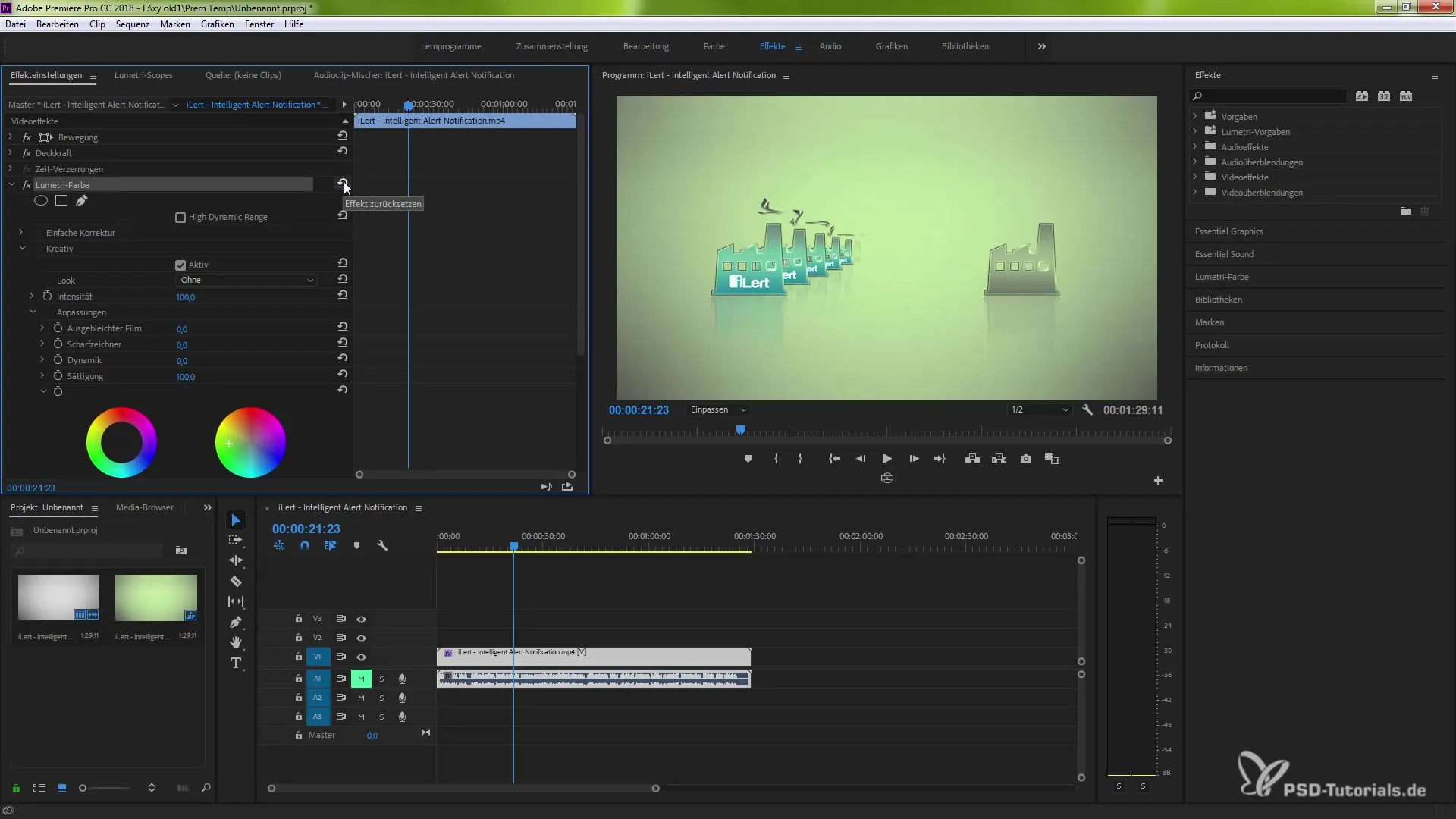
Cu aceste noi funcții în editorul de culoare Lumetri, ești capabil să lucrezi mai eficient și în același timp să îți îmbogățești munca creativă prin ajustări mai rapide. Încearcă noile opțiuni și integrează-le în fluxul tău de lucru.
Rezumat - Utilizarea optimă a Lumetri-Culoare în Adobe Premiere Pro CC 2018
Acum ai învățat funcțiile de bază ale editorului de culoare Lumetri în Adobe Premiere Pro CC 2018 și știi cum să efectuezi corecții de culoare, să le resetezi și să le dezactivezi. Noile funcții îți oferă avantaje semnificative când lucrezi cu culoare în proiectul tău.
Întrebări frecvente
Ce este efectul Bypass?Efectul Bypass îți permite să dezactivezi un efect temporar, fără a-l șterge.
Cum resetez setările în editorul de culoare Lumetri?Folosește funcția de resetare din editorul de culoare Lumetri pentru a readuce toate valorile la setările inițiale.
Pot să accelerez corectarea culorii și hardware?Da, poți activa accelerația hardware pentru a face ajustări mai rapide.


